iPhone 相機無法運作:修復方法如下
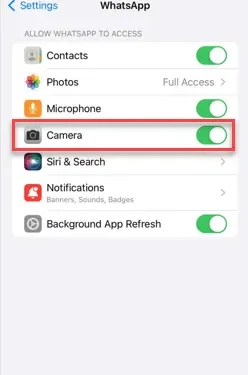
您的 iPhone 上的相機是否突然停止運作?無論是軟體故障還是硬體組件故障導致相機故障,都不必擔心。這些解決方案將有助於解決 iPhone 上的相機問題。從簡單地強制關閉相機應用程式開始,如果這不起作用,請嘗試強制重新啟動手機。
修復 1 – 強制關閉相機應用
嘗試強制關閉手機上的相機應用程式。
步驟1 –非常簡單,只需從手機左下角滑動即可。
步驟 2 –您將在其中看到所有開啟的應用程式實例。
步驟 3 – 向上滑動以逐一關閉應用程式。
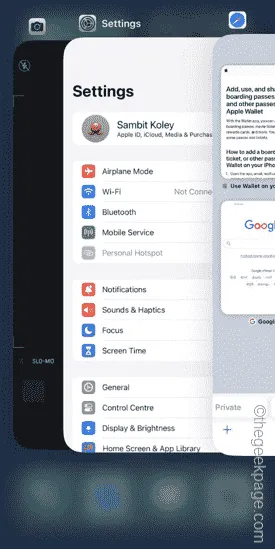
確保關閉所有應用程式。
之後,嘗試啟動相機應用程式或啟動相機模組時遇到問題的應用程式。
修復 2 – 允許相機訪問
您必須允許相機存取相關應用程式。
第 1 步 –首先轉到「設定」標籤。
步驟 2 –接下來,如果您遇到問題,請找出您遇到此問題的應用程式。
步驟 3 – 觸控將其開啟。
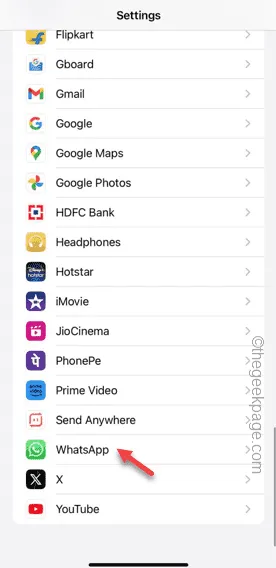
步驟 4 –在開啟的應用程式設定實例中,尋找「相機」權限。
步驟 5 –您必須將「相機」權限開啟。
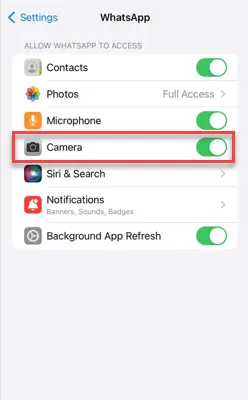
之後,請訪問該應用程式並嘗試再次訪問相機。
修復 3 – 強制重啟 iPhone
強制重啟設備意味著重置設備並重新啟動。您的相機問題可能就此結束。
步驟 1 –首先,捏住手機上的音量調高按鈕,然後放開。
步驟 2 –第二步是捏住手機同一部分的音量調低按鈕。
步驟 3 –接下來,按住電話按鈕另一側的電源按鈕。繼續按同一個按鈕。
幾秒鐘之內,您會注意到出現了通常的「滑動至關機」訊息。不要使用那個。
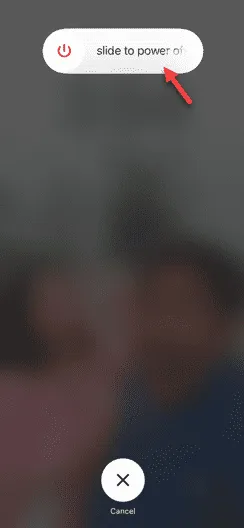
步驟 4 –稍等一些時間,您將看到螢幕上出現明亮的Apple 標誌。
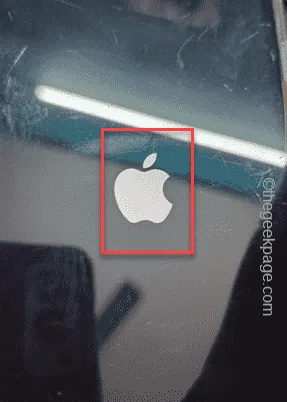
手機恢復正常後,檢查相機。
如果您在使用特定應用程式時遇到此錯誤,也請在該應用程式中進行測試。
修復 4 – 重置裝置上的所有設置
如果這是妨礙相機功能的錯誤,請重設所有設定。
步驟1 –進入設定後,點選開啟「一般」標籤。
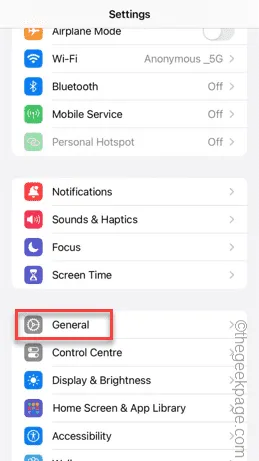
步驟 2 –在螢幕上滑動手指,開啟「傳輸或重設 iPhone」選項。
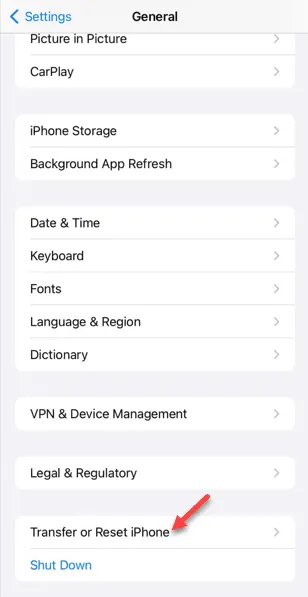
步驟 3 –開啟「重置」設定。
步驟 4 –點選「重置所有設定」選項。
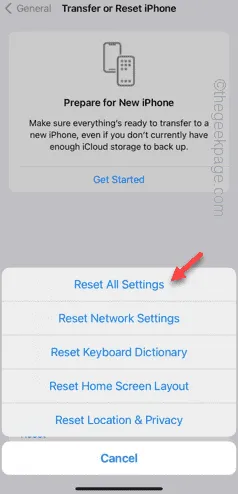
重置 iPhone 需要您的 FaceID 和密碼。因此,請正確使用它們來繼續。
步驟 5 –最後,點選「立即重置」圖示進行重置。
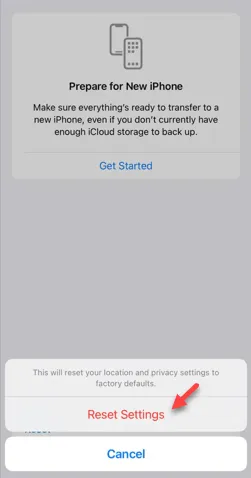
您的手機將重新啟動並將所有設定恢復正常。再嘗試一下相機。
希望這些修復可以幫助您解決問題。



發佈留言